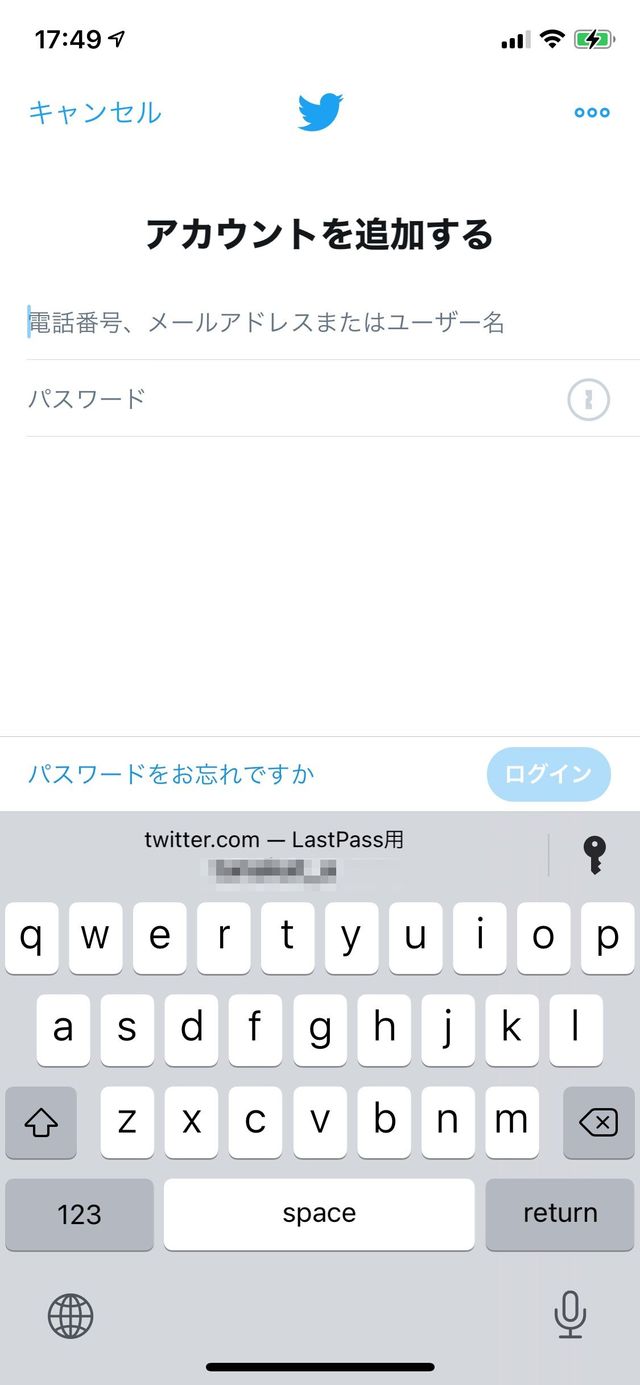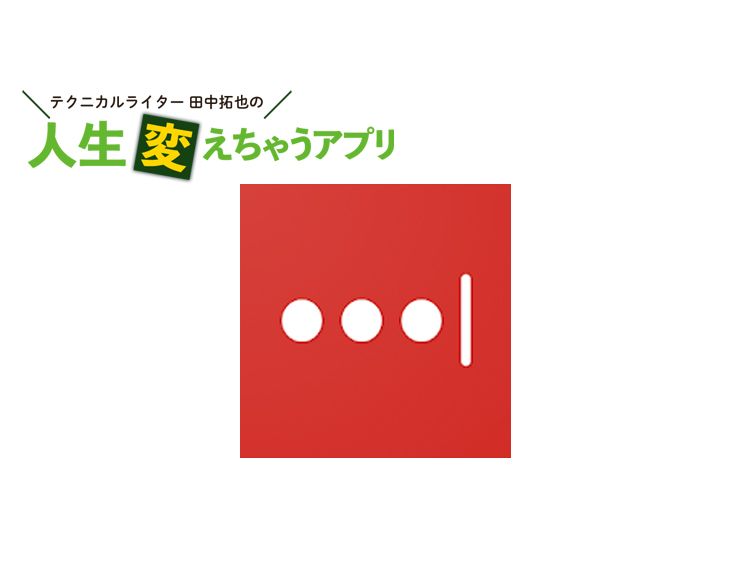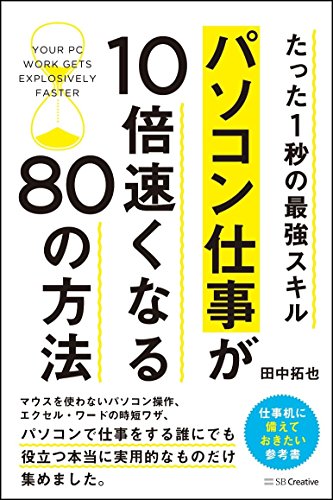テクニカルライター・田中拓也の『人生変えちゃうアプリ!』。SNSから買い物まで、さまざまな場所で必要になるのがパスワード。安全面を考えると、同じパスワードは危険! でも覚えきれない……。そんな人におススメの「LastPass Password Manager(ラストパス)」を紹介します。
充実機能で無料で使えるパスワードマネージャー
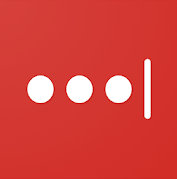
ウェブサービスを利用するには、ユーザー名とパスワード登録が求められます。最近では、Apple IDやGoogleアカウントなどでサインインできるサービスも増えていますが、そうでないサイトもたくさん残っています。アカウント別にパスワードを変えるのが面倒なために、同じパスワードを使いまわしている人も多いかもしれません。しかし、パスワードが流出したときのリスクを考えると、使いまわしはオススメできません。
そこで利用したいのが、パスワードマネージャーの「LastPass Password Manager」(以下、LastPass)です。ウェブサービスのログインに必要なユーザーIDとパスワードを、自動で入力できるアプリです。銀行と同レベルのAES 256ビット暗号化で、データを安全に保護するなど、充実した機能を持ちながら無料で提供されています。
LastPassは「マスターパスワード」と呼ばれる1つのパスワードで、すべての情報を一括管理します。マスターパスワードはどこにも保管されないため、絶対に忘れないようにする必要があります。ただし、普段のログインは指紋認証や顔認証を利用できるので、いつも使っているウェブサービスにストレスなくアクセスできます。
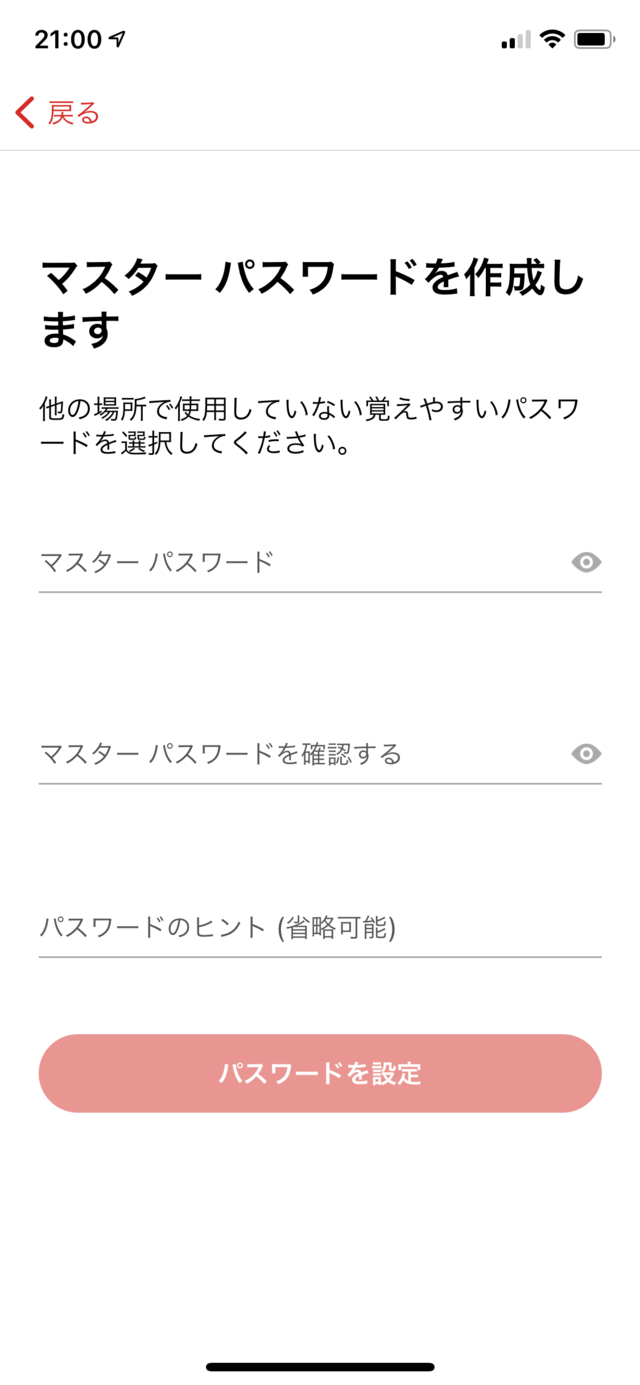
パスワードを登録するときは、画面右上の「追加」をタップします。画面からサービスをタップ、またはサービスを検索するか、まったくの白紙状態から登録できます。
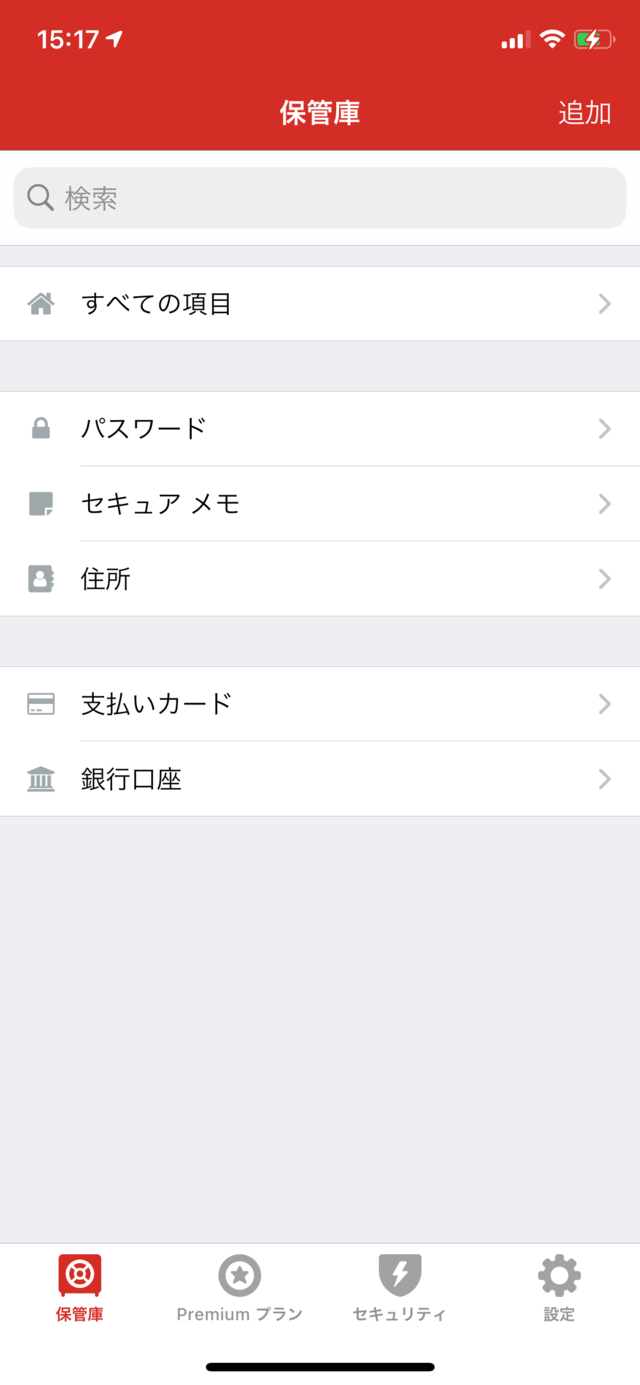
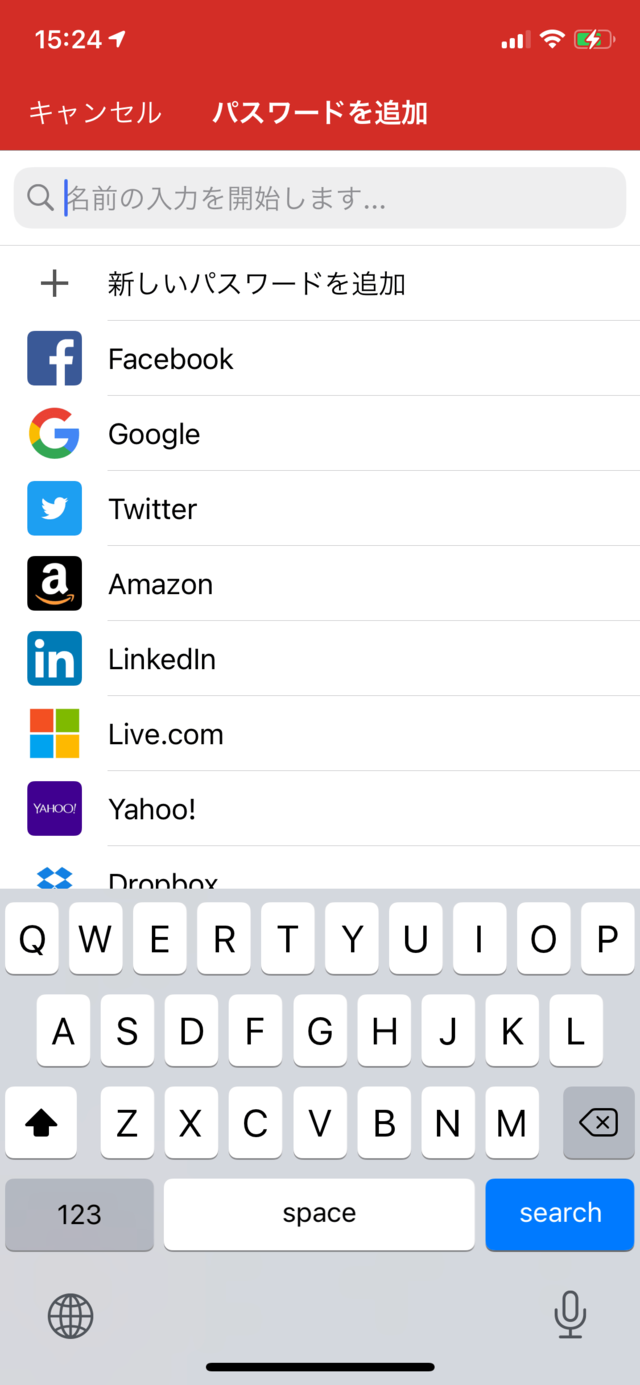
たとえば「Twitter」を選ぶと、あらかじめ名前やURLが入力されています。必要なのはユーザー名とパスワードを入力することだけです。「保存」をタップすると登録完了です。
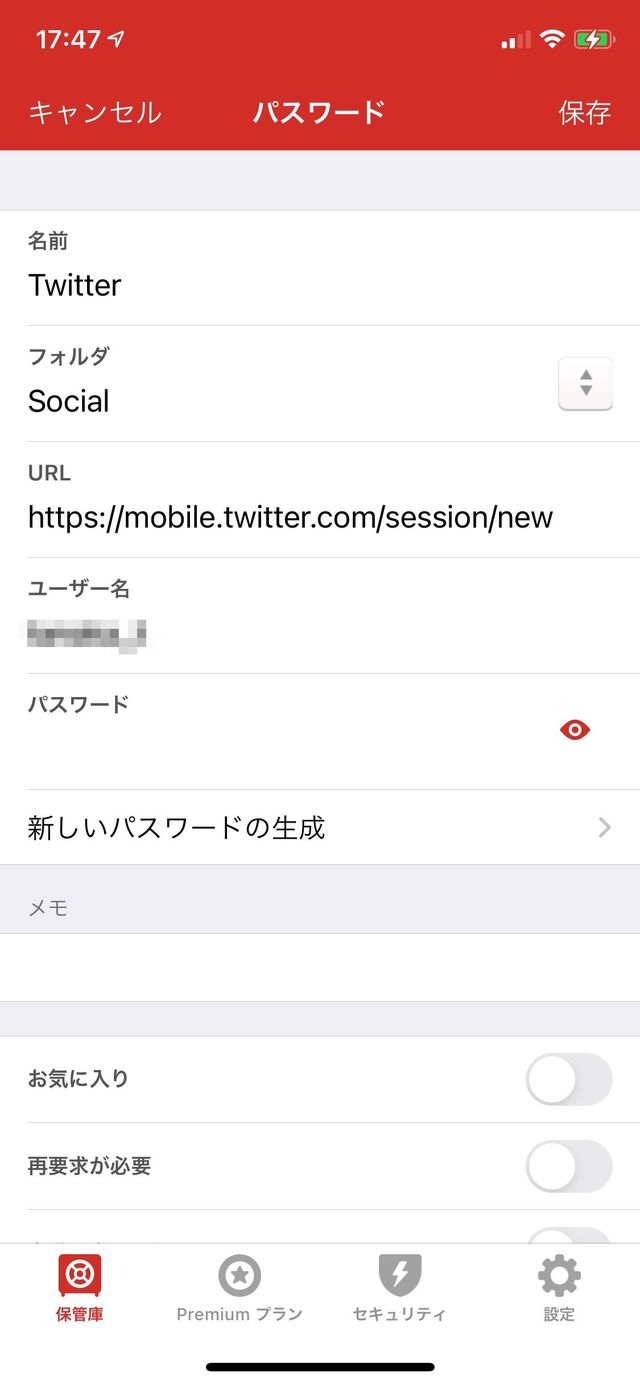
パスワードを利用するには、アプリからTwitterを呼び出します。保管庫に登録されたtwitter.comのアイテムをタップして「起動」を選ぶと、ブラウザが起動しTwitterのページが開きます。あとは、キーボードから「Lastpass」を呼び出すだけです。ユーザー名とパスワードが自動入力されるので、一瞬でログインできます。

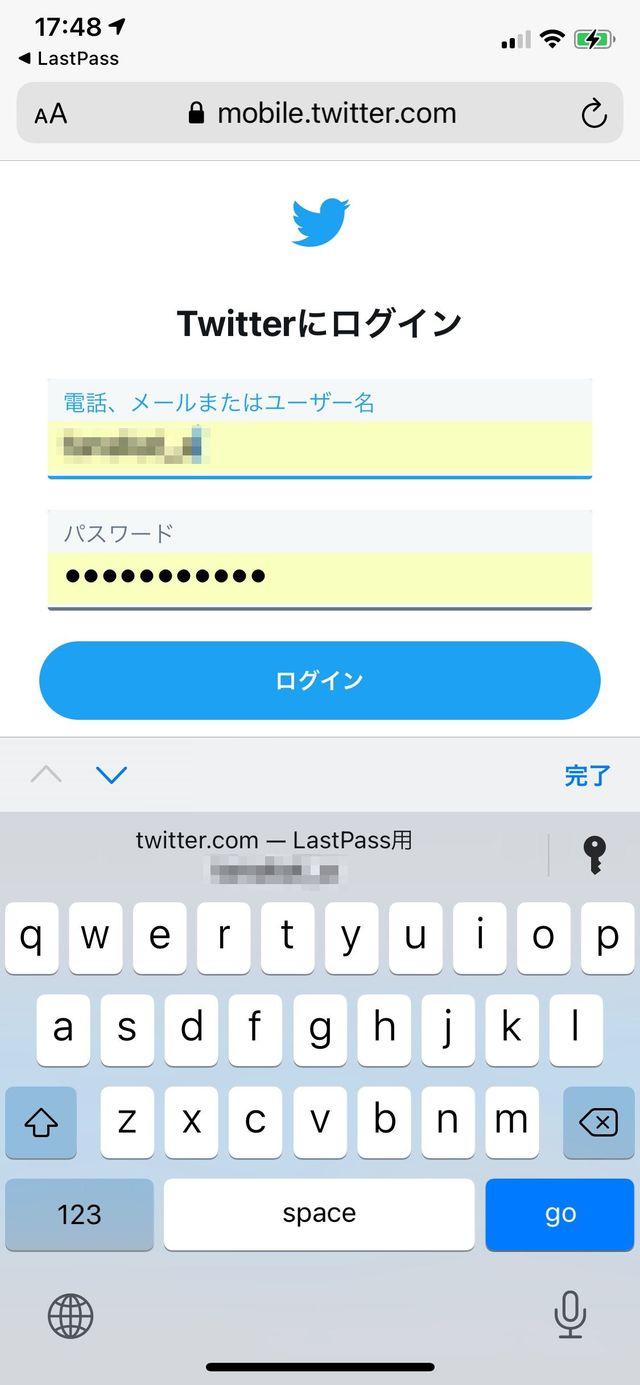
専用のTwitterアプリを利用している場合も、LastPassを呼び出せます。入力欄にカーソルを移動して「LastPass」を選ぶだけです。